如何使用 Ownbit 冷钱包
本文讲述如何使用 Ownbit 冷钱包。Ownbit 冷钱包功能将您的(闲置的旧)手机变成硬件钱包。从而让您无需购买额外的硬件钱包,也可保障加密资产绝对安全。
准备工作:准备两部手机,分别联网下载 Ownbit 最新版App。然后,其中一部永久断网(拔除SIM卡,删除WIFI信息),该部手机将成为冷钱包。另一部手机正常联网,作为观察钱包,它可成为您的日常使用手机。
目录
1. 创建冷钱包
在冷钱包一侧手机上,确认当前环境是无网络环境,点击“创建钱包”(如果已经有助记词,可以选择“导入钱包”):
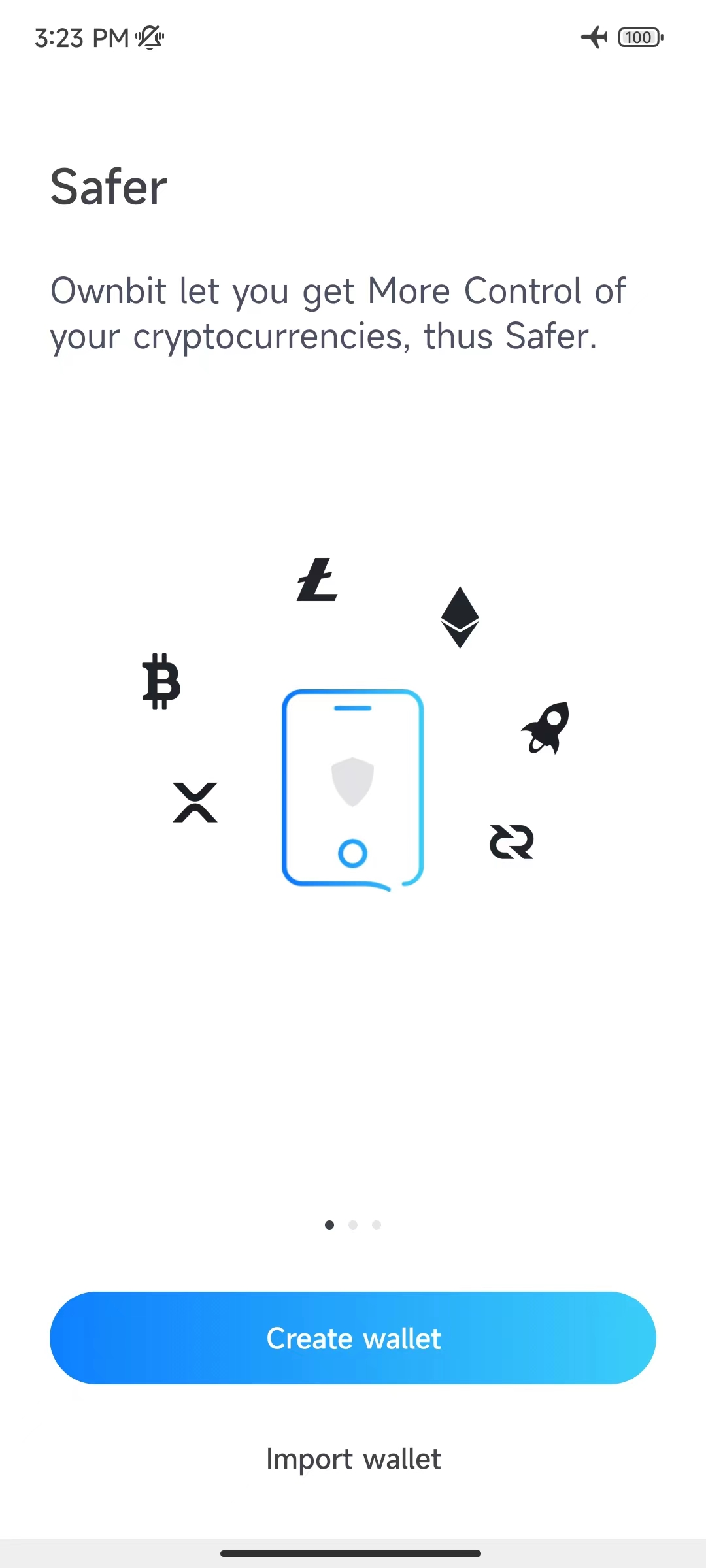
选择“个人钱包”(若创建多签冷钱包,则可选择“多签钱包”)。
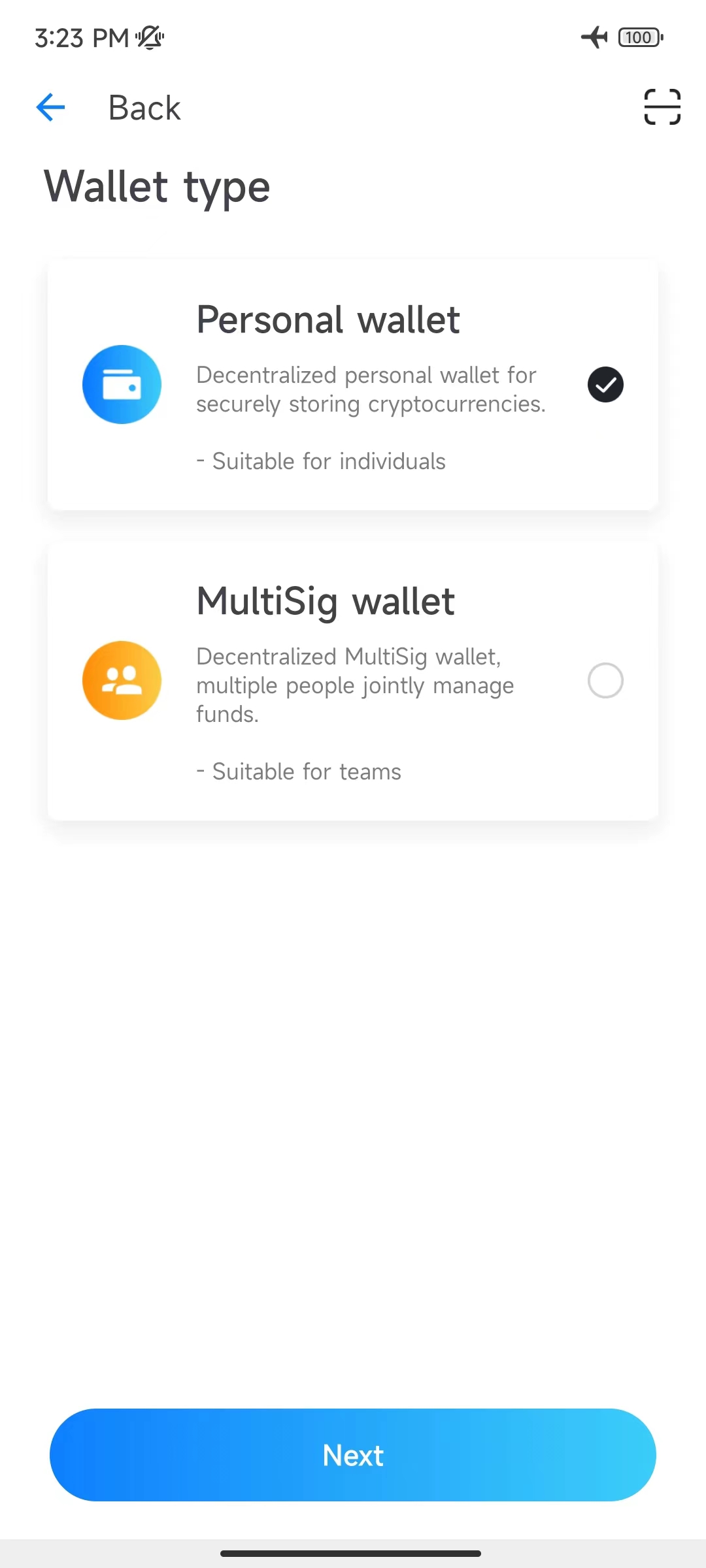
选择冷钱包。
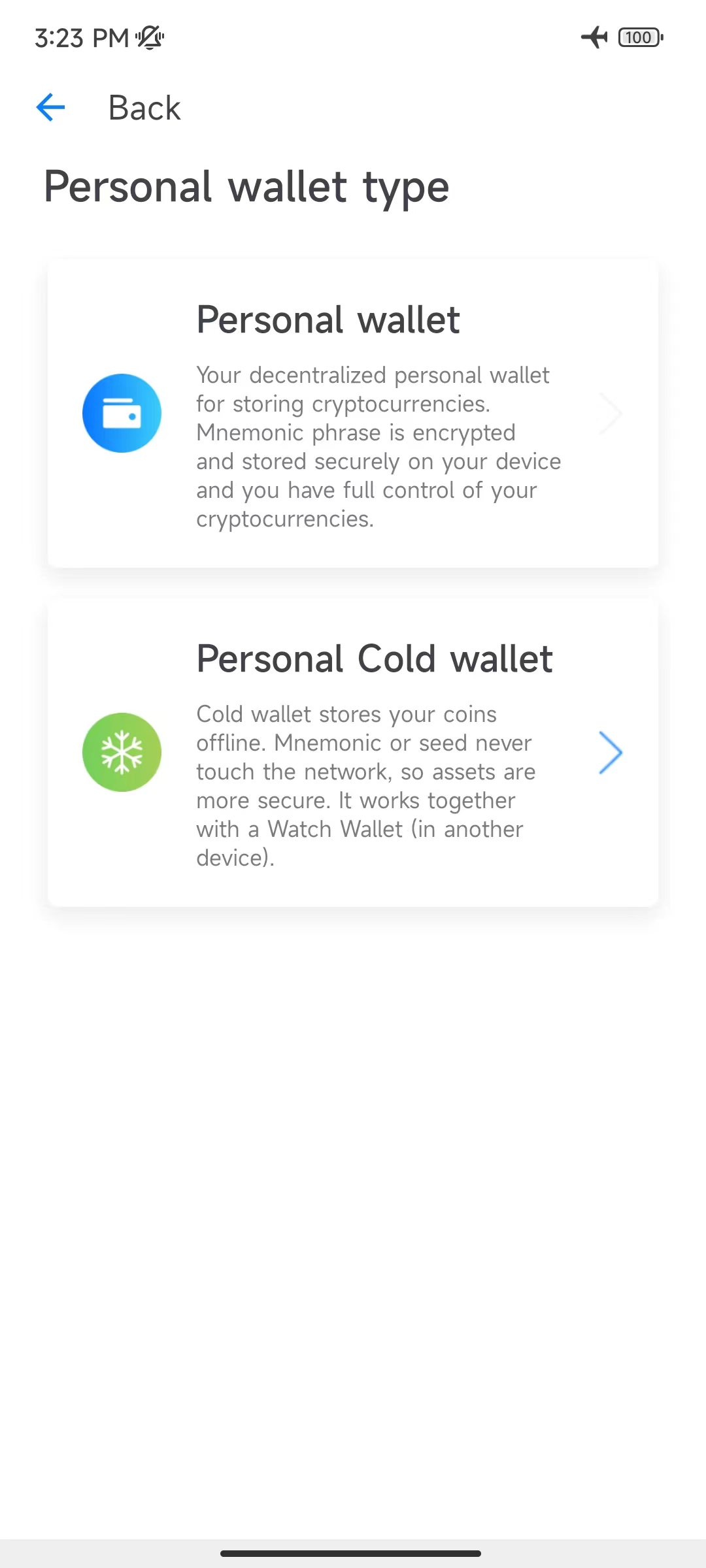
选择助记词个数,12或者24。
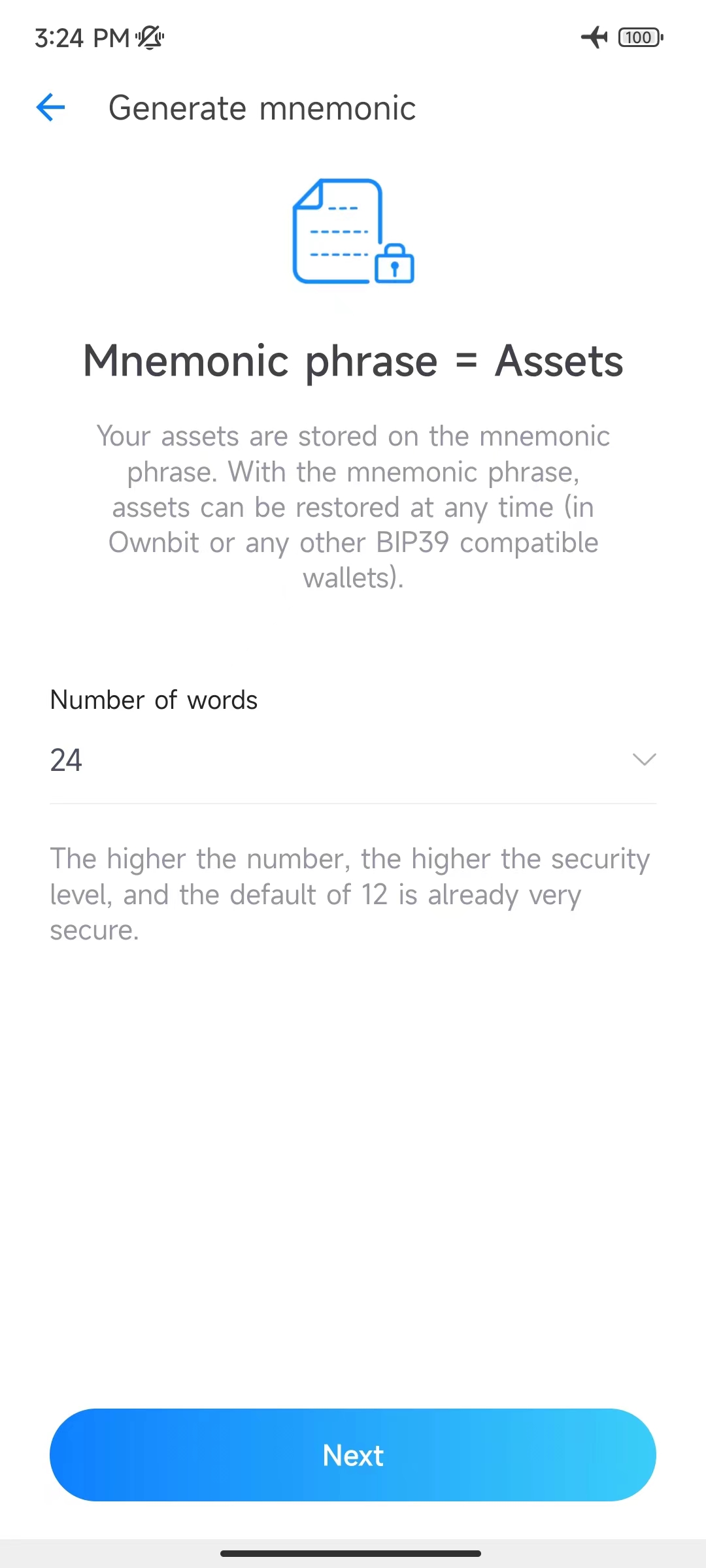
自动生成冷钱包ID。
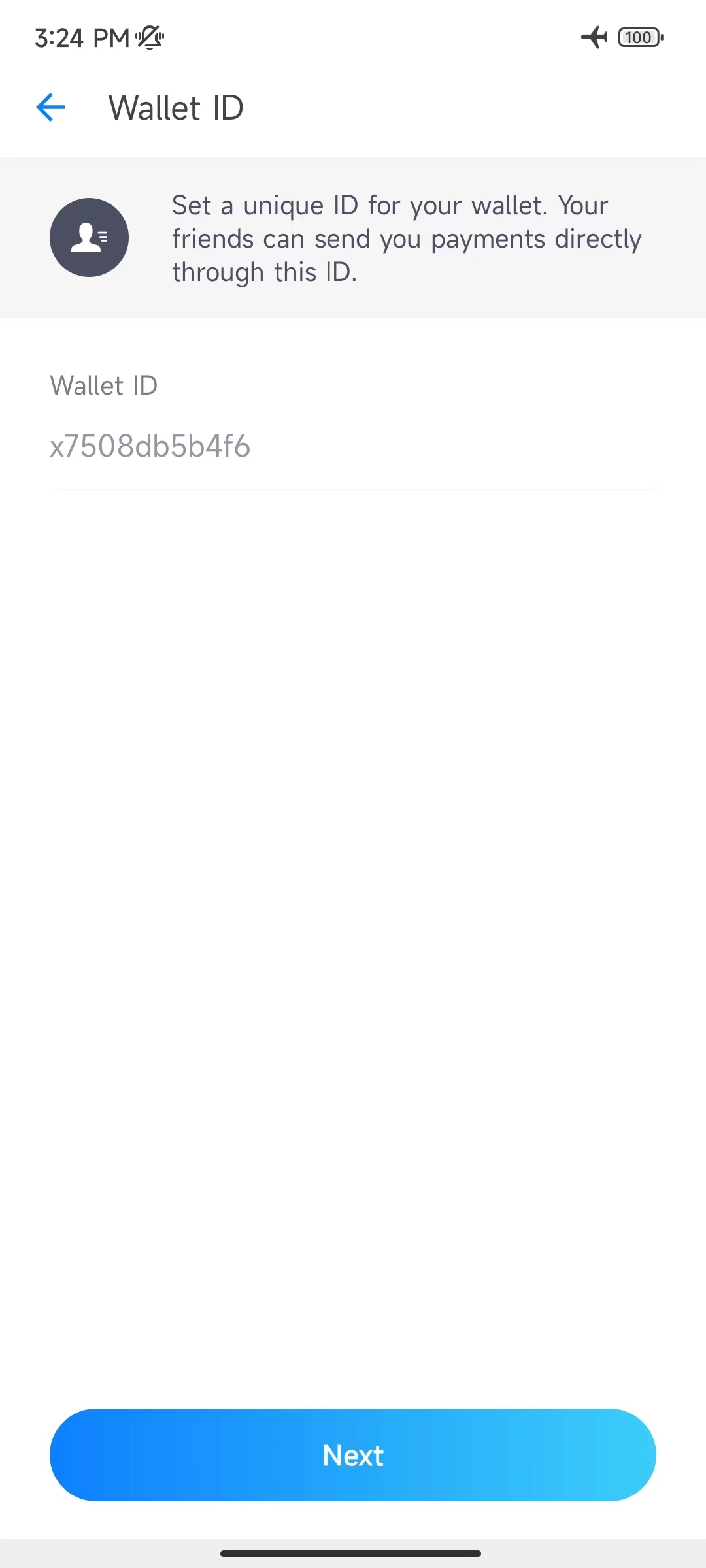
打开相应币种(冷钱包一侧只需要打开主网币,ERC20/TRC20 等token 在观察钱包一侧添加,冷钱包一侧无需关心)。
提示:某些币种显示灰色,无法打开,则表示该币种暂未支持冷钱包功能。
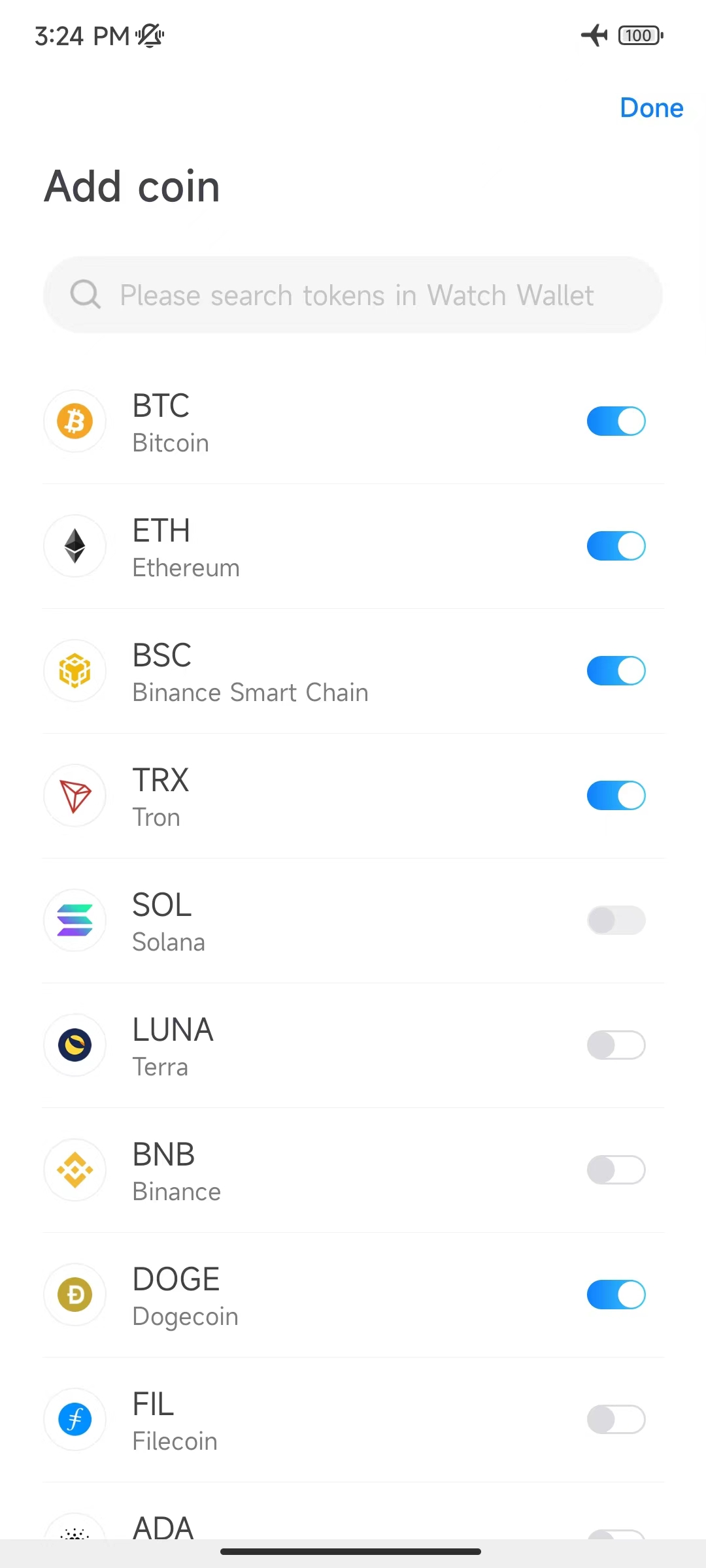
此时,冷钱包即创建完成,进入冷钱包主页。(注意:请一定认真备份好冷钱包的助记词,否则钱包一旦丢失,资产将永久无法找回!相反,拥有助记词,任何时候均可恢复资产。)
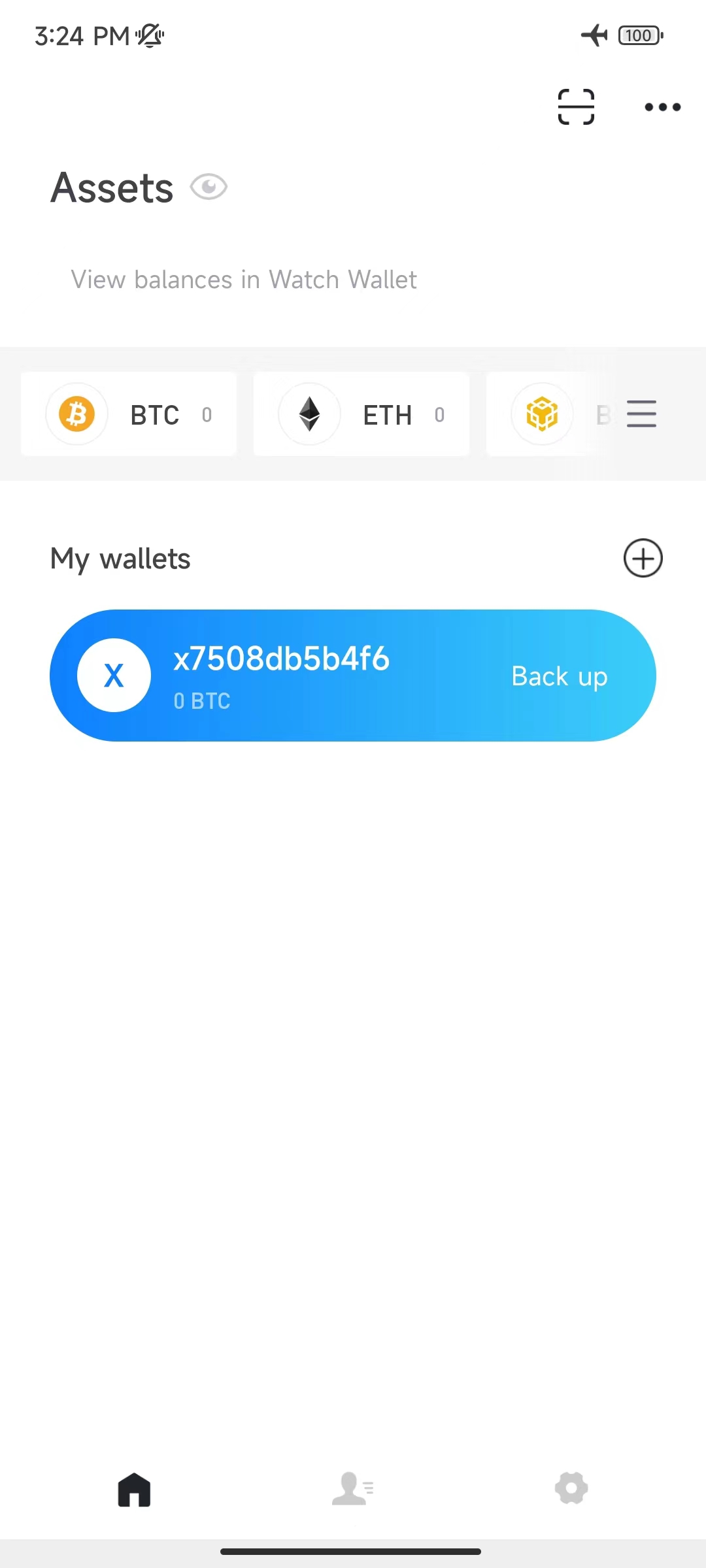
2. 创建观察钱包和添加币种
在冷钱包中,点击蓝色钱包条,进入冷钱包的钱包主页,如下图:
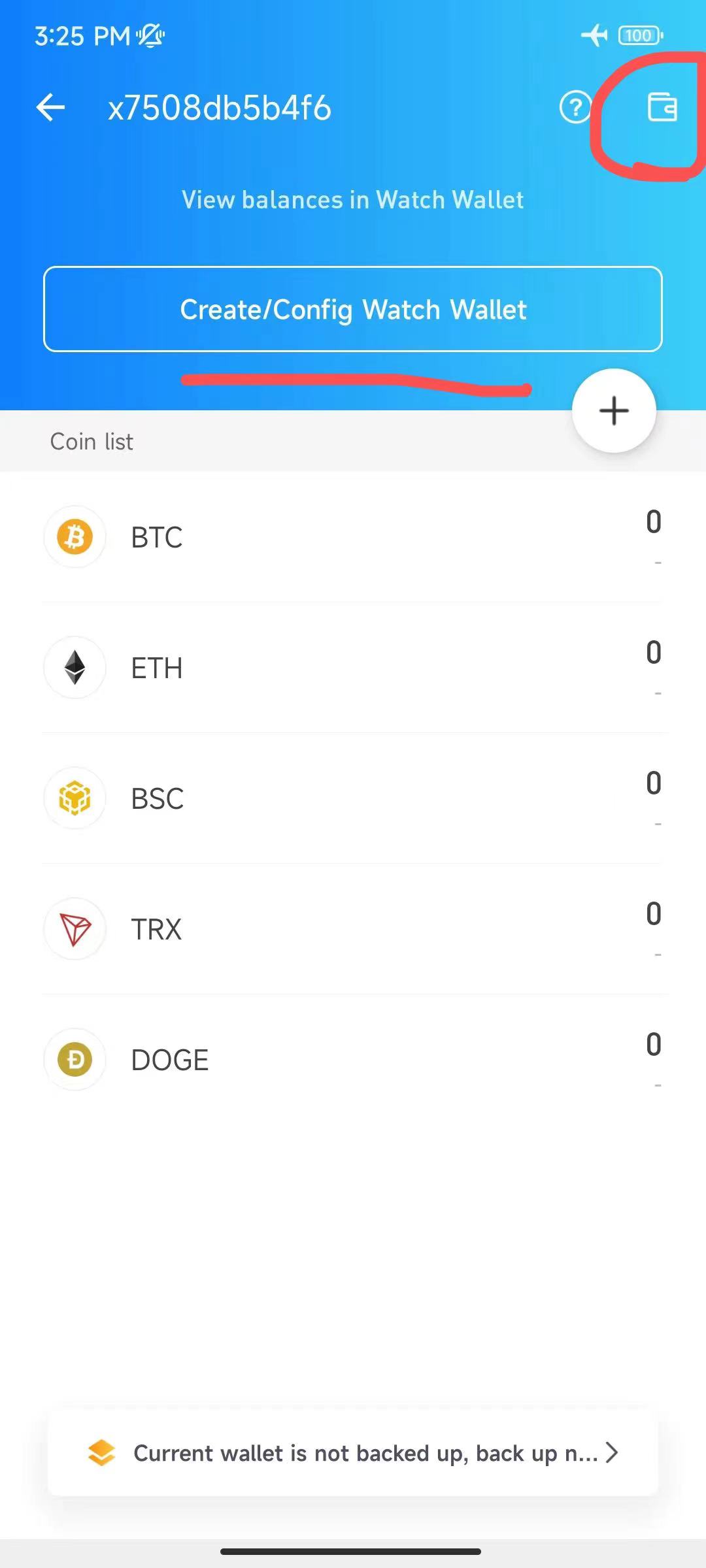
点击上图中“创建/配置观察钱包”按钮(iOS 中点击右上角钱包管理图标,在下一个页面中点击“创建/配置观察钱包”链接),显示创建观察钱包的二维码:
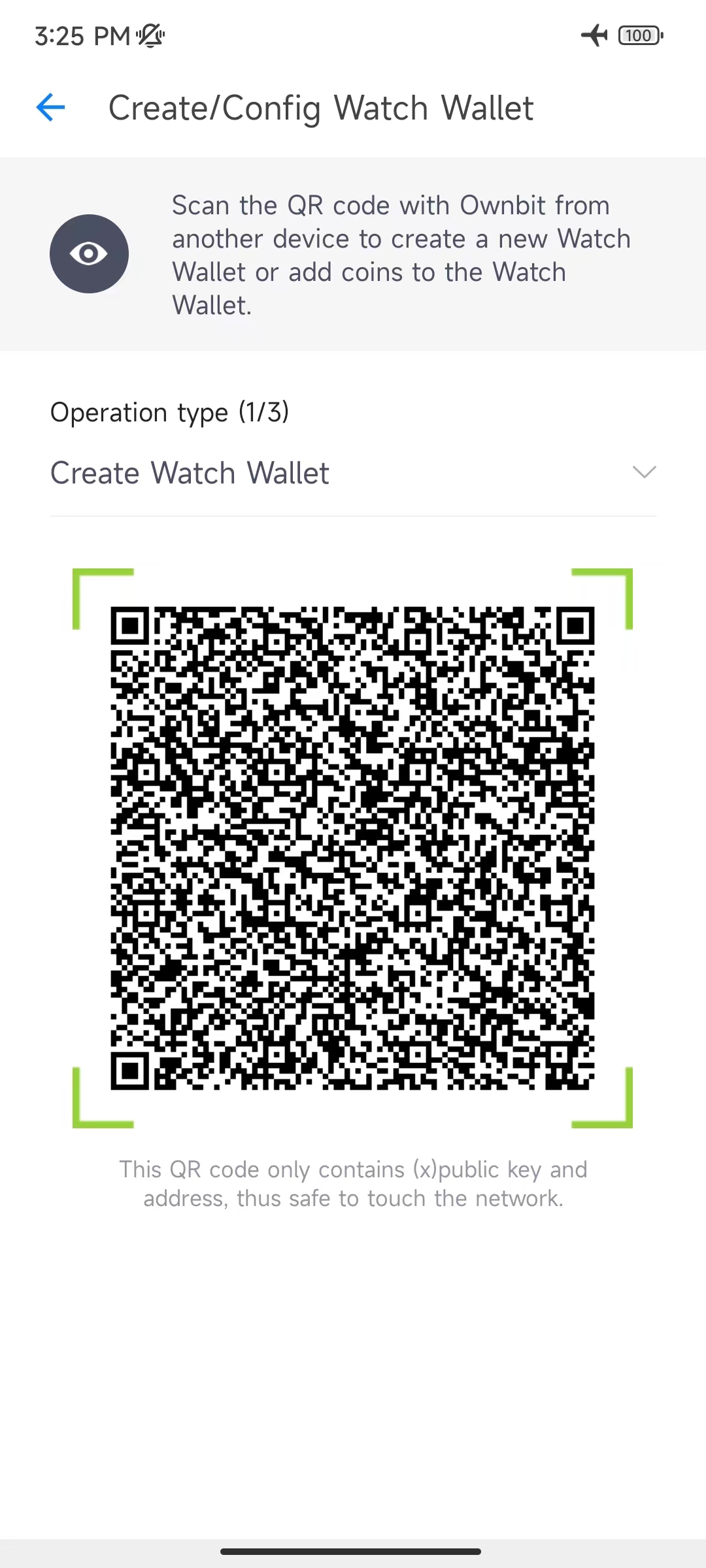
在二维码类型中可选择添加不同的币种,如下图例子中显示选择添加 TRX 主网币。
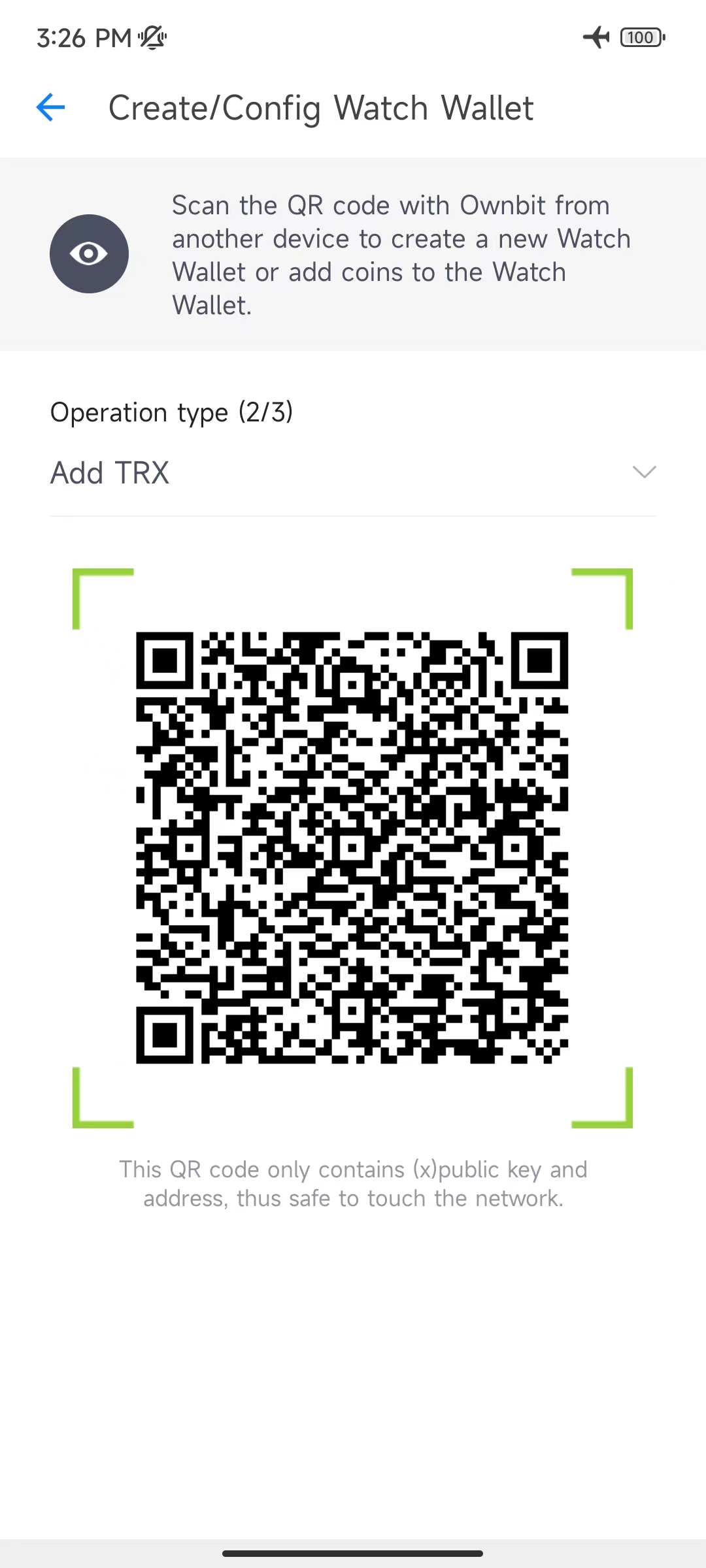
在观察钱包一侧(联网的观察钱包手机),分别扫描上述二维码,即可创建相应的观察钱包,和添加相应的主网币种。(可在下面图片的红圈中找到扫描按钮)扫描后如下图:
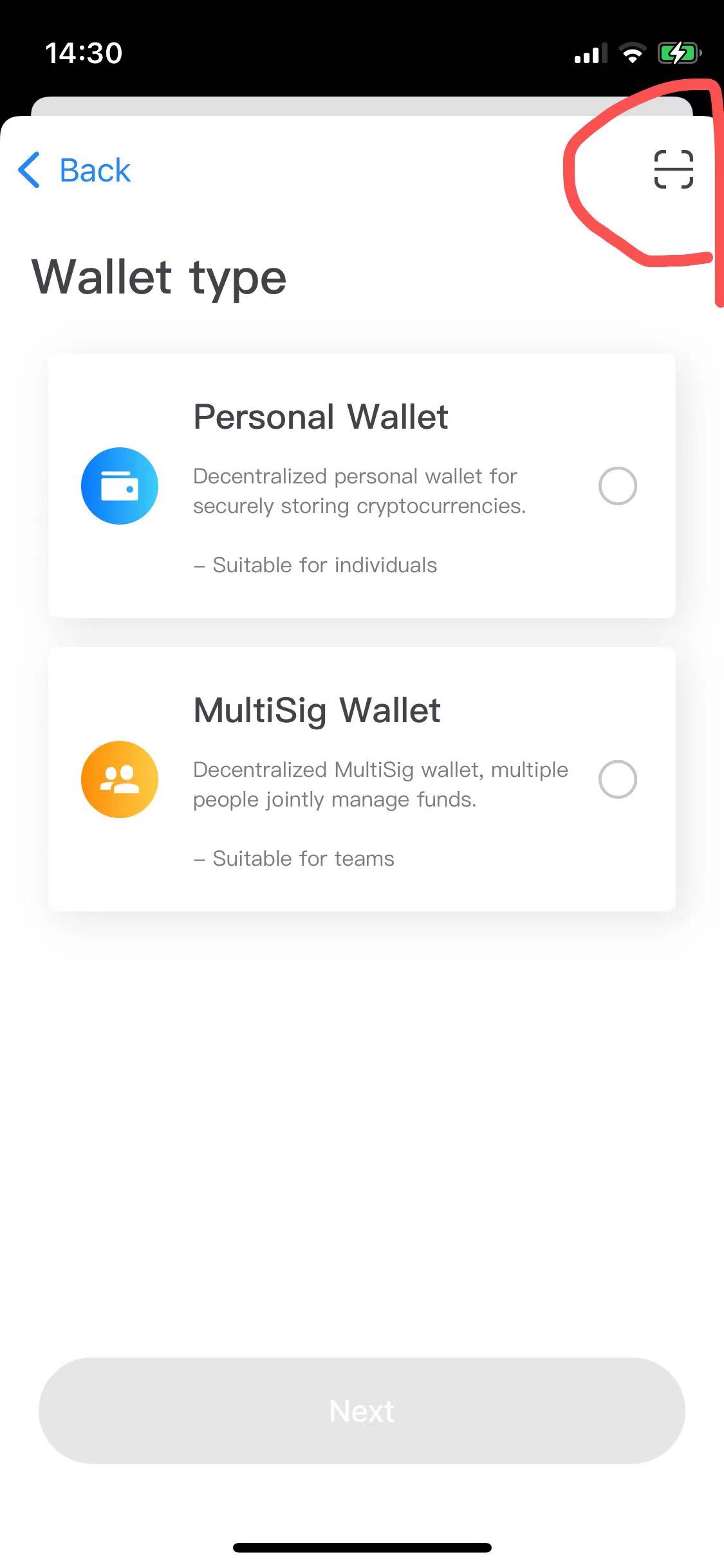

进入观察钱包主页,可进行收款操作,如下图(冷钱包和观察钱包中均可显示收款地址,它们是一致的):
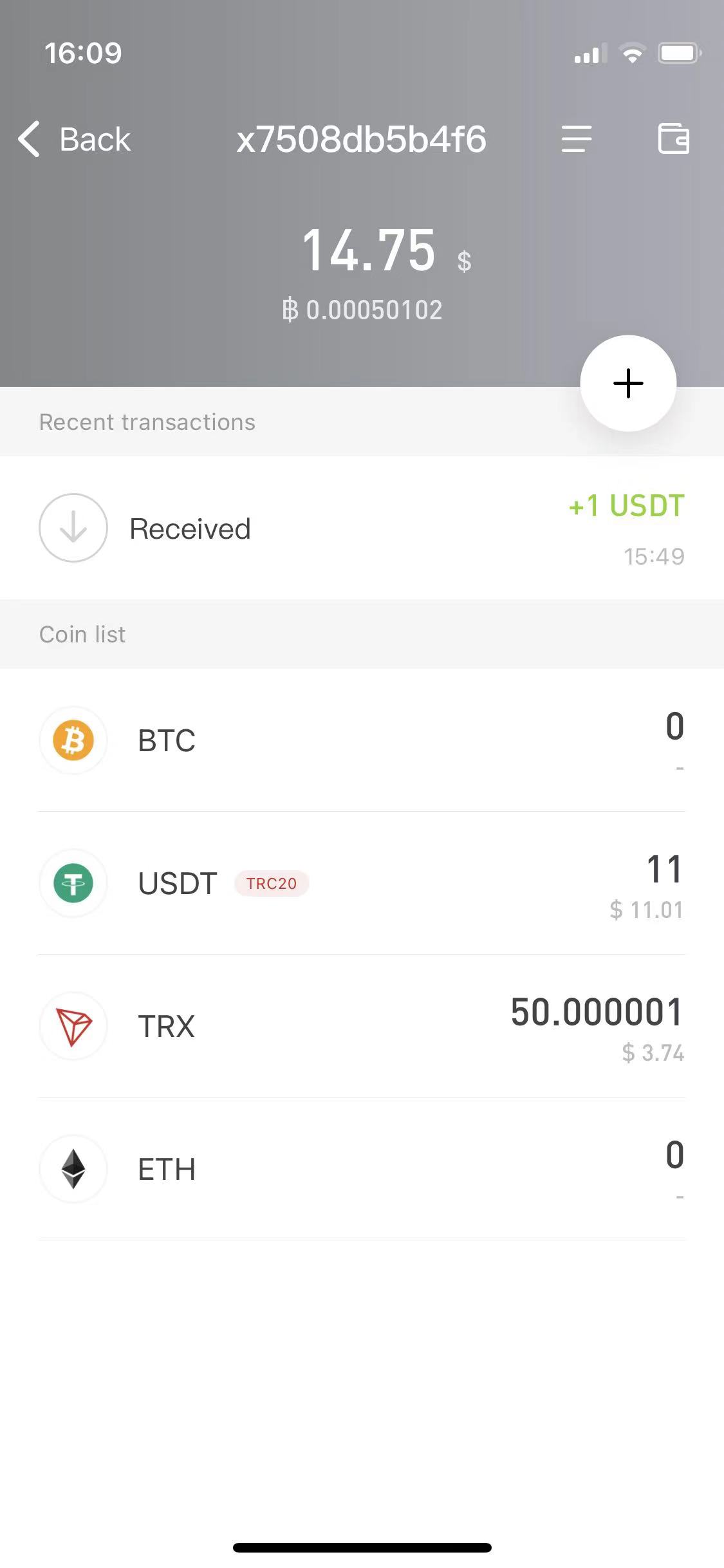
3. 发送交易
发送交易时,在观察钱包一侧发起,如下图:

输入收款人地址、金额等信息,如下图:
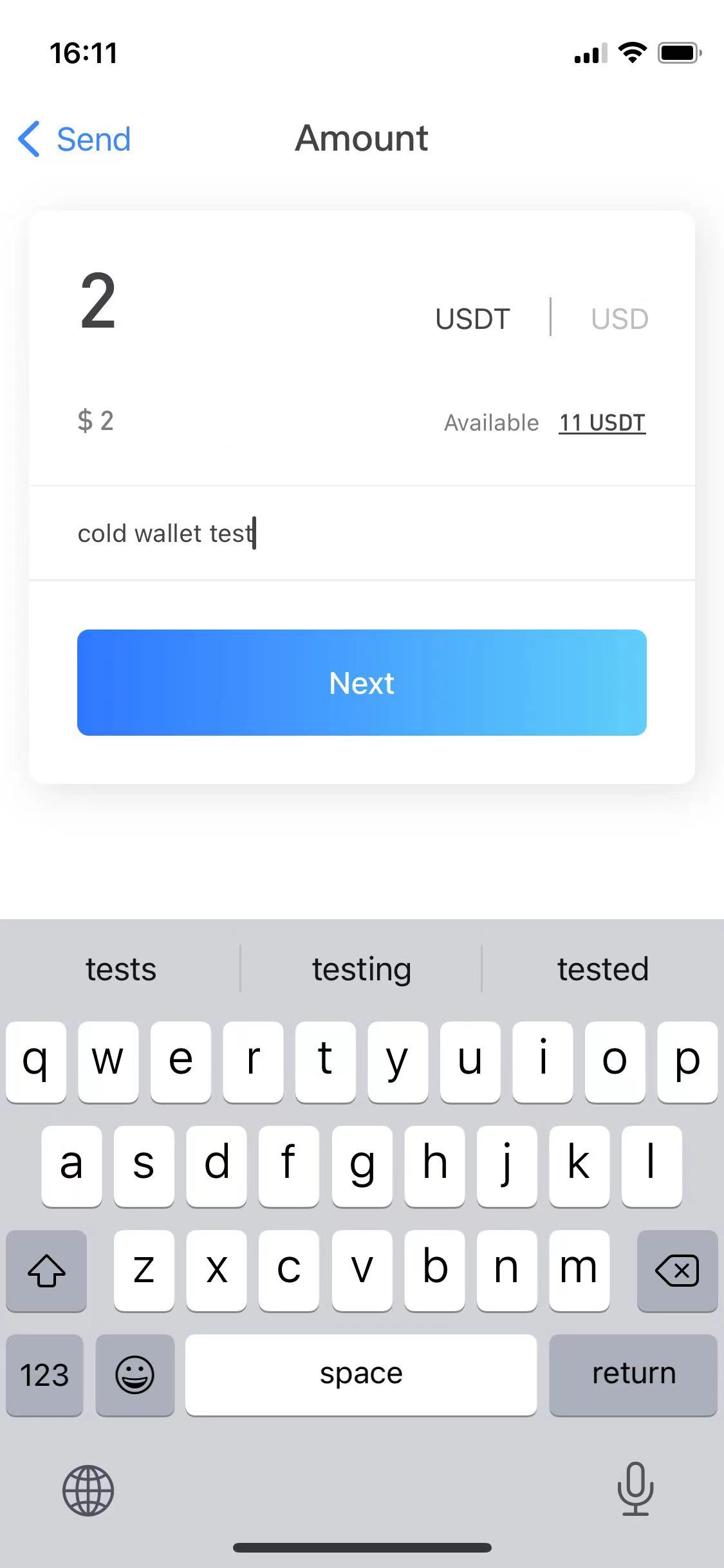
并确认发送:
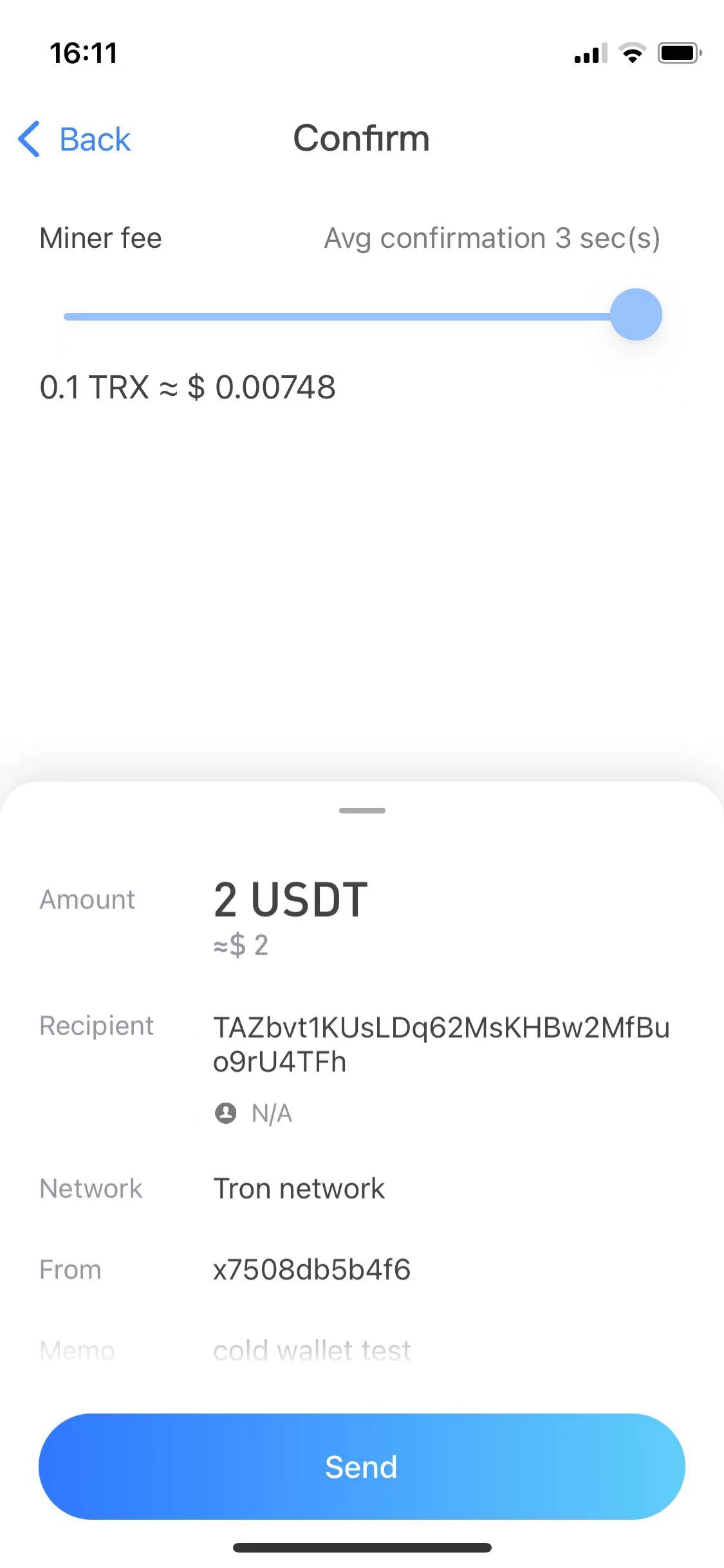
点击确认后,将显示需要签名的二维码信息,如下图:
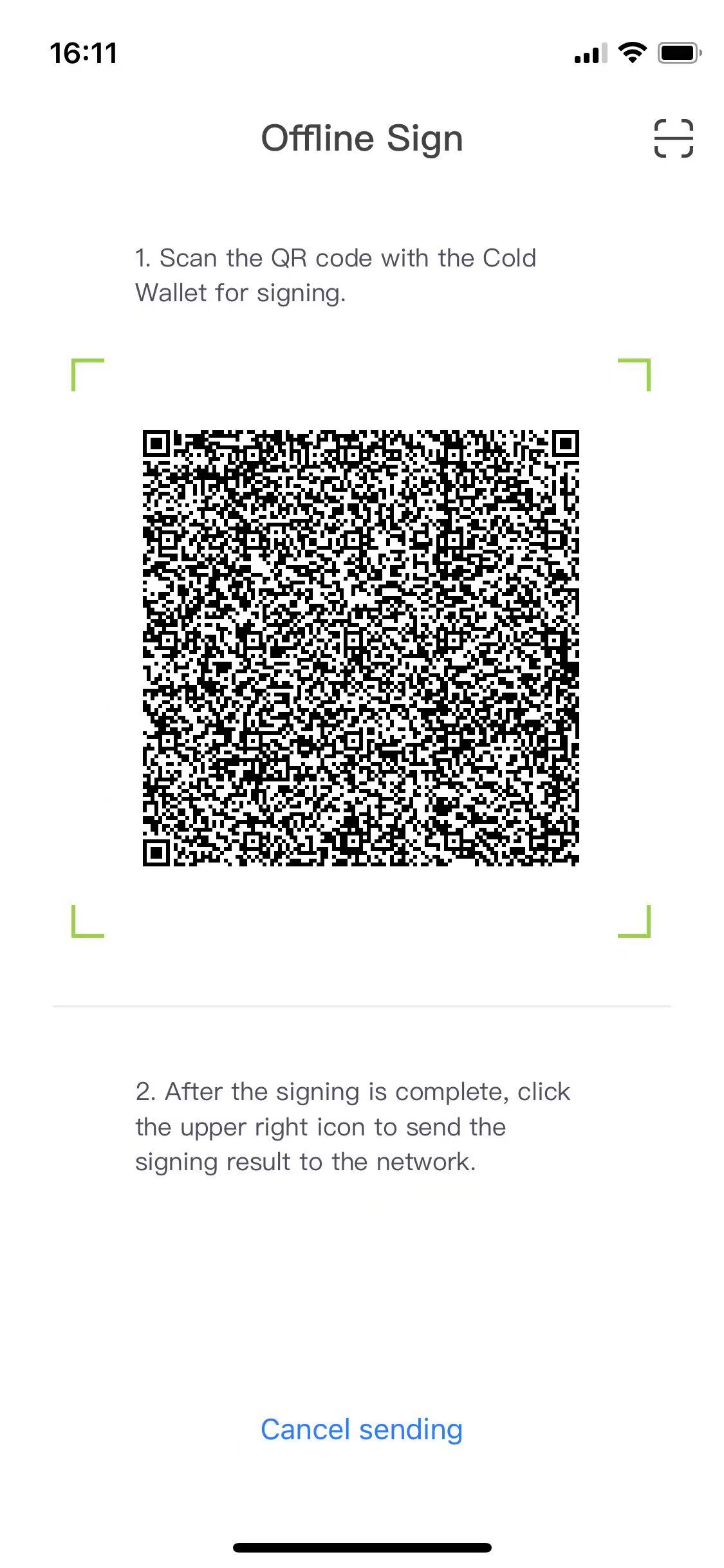
此时,使用冷钱包一侧的手机扫描该二维码:
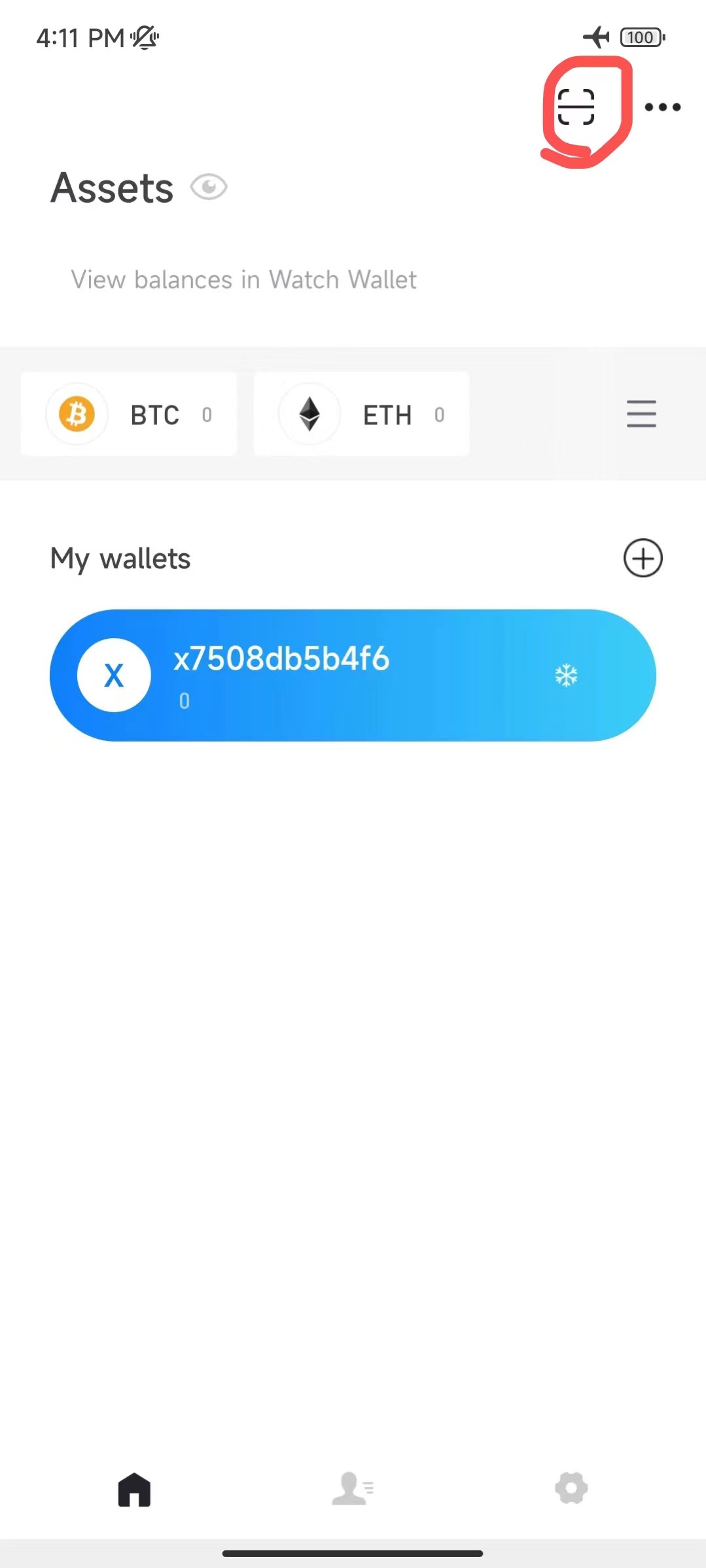
进入冷钱包的签名页面:
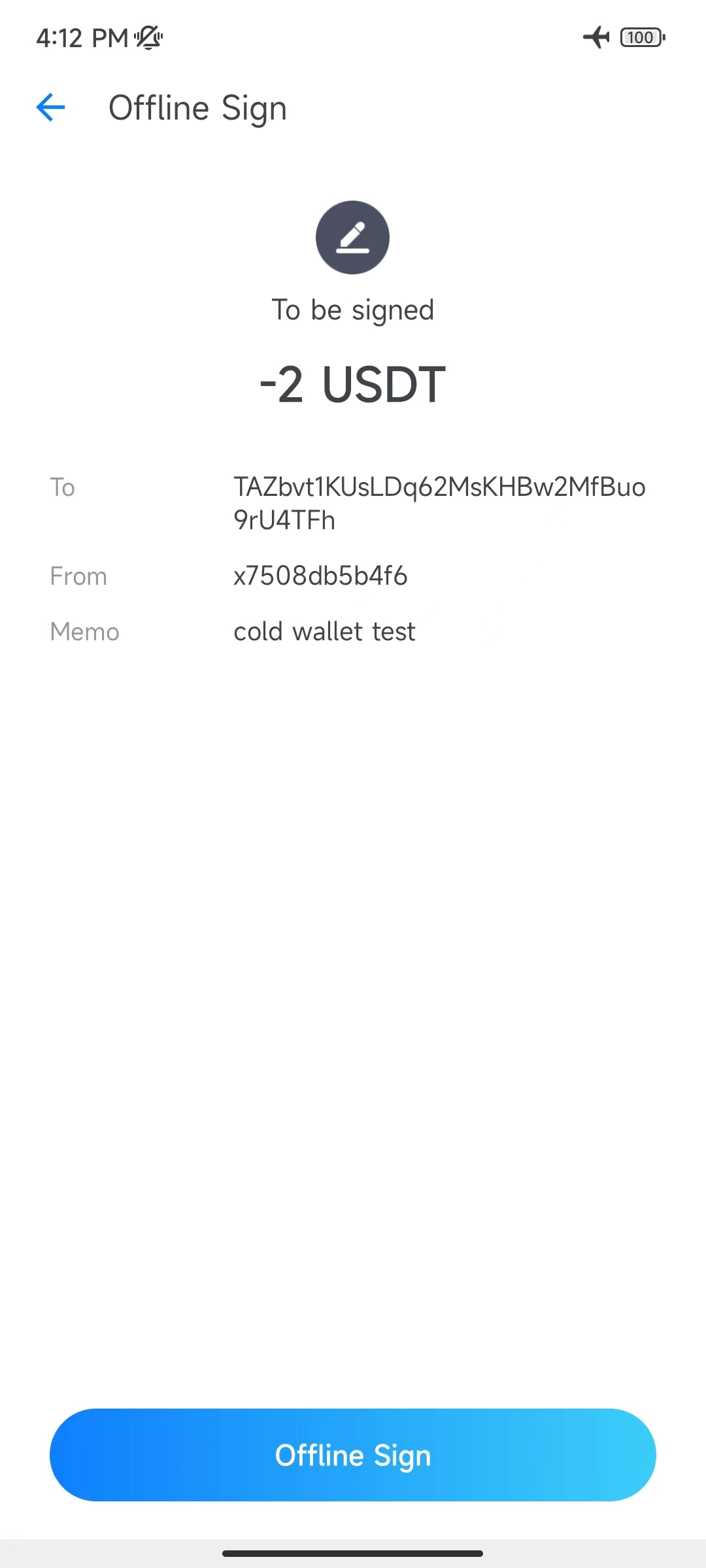
输入冷钱包的密码。签名完成后,将跳出签名结果的二维码,如下图:
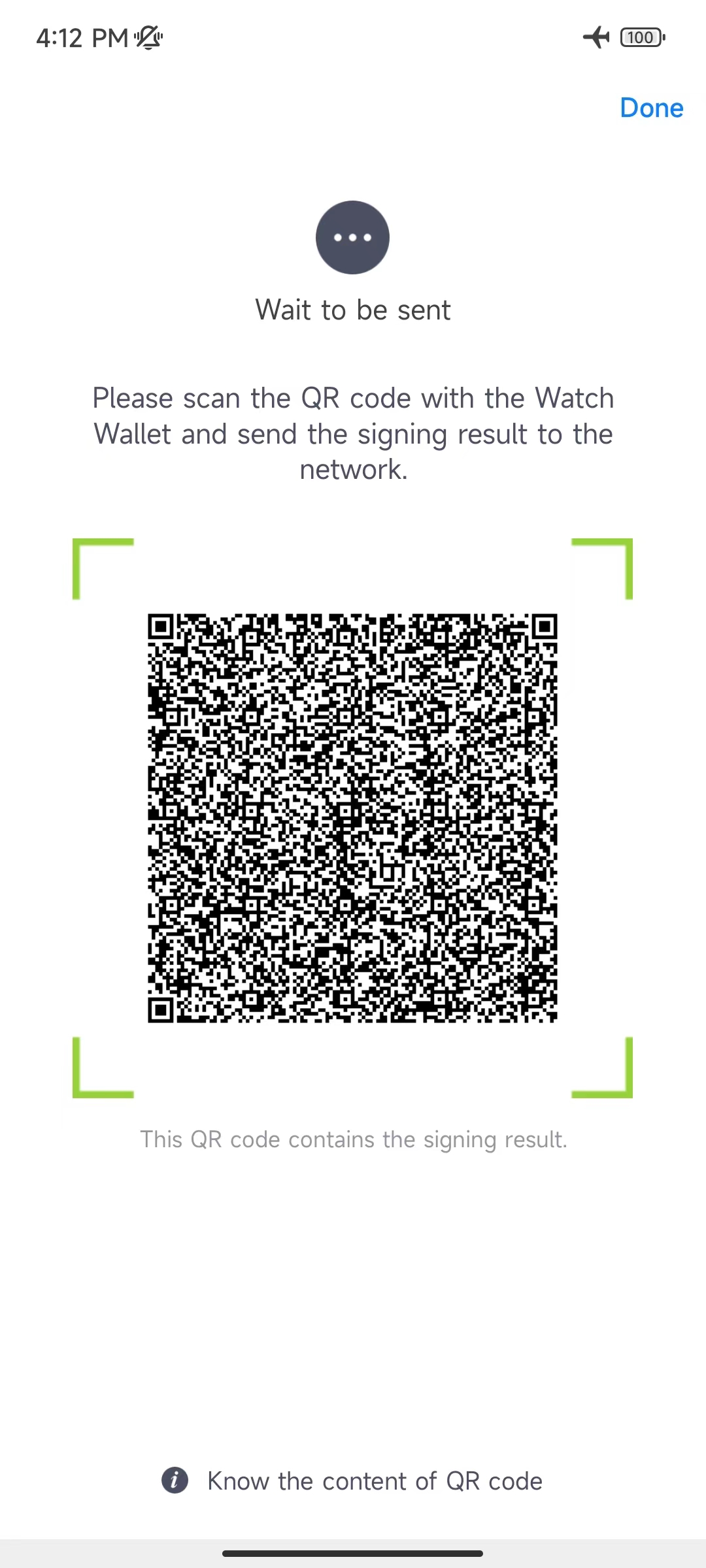
此时,再次使用观察钱包手机,扫描上述二维码,将交易广播至网络。完成后如下图:
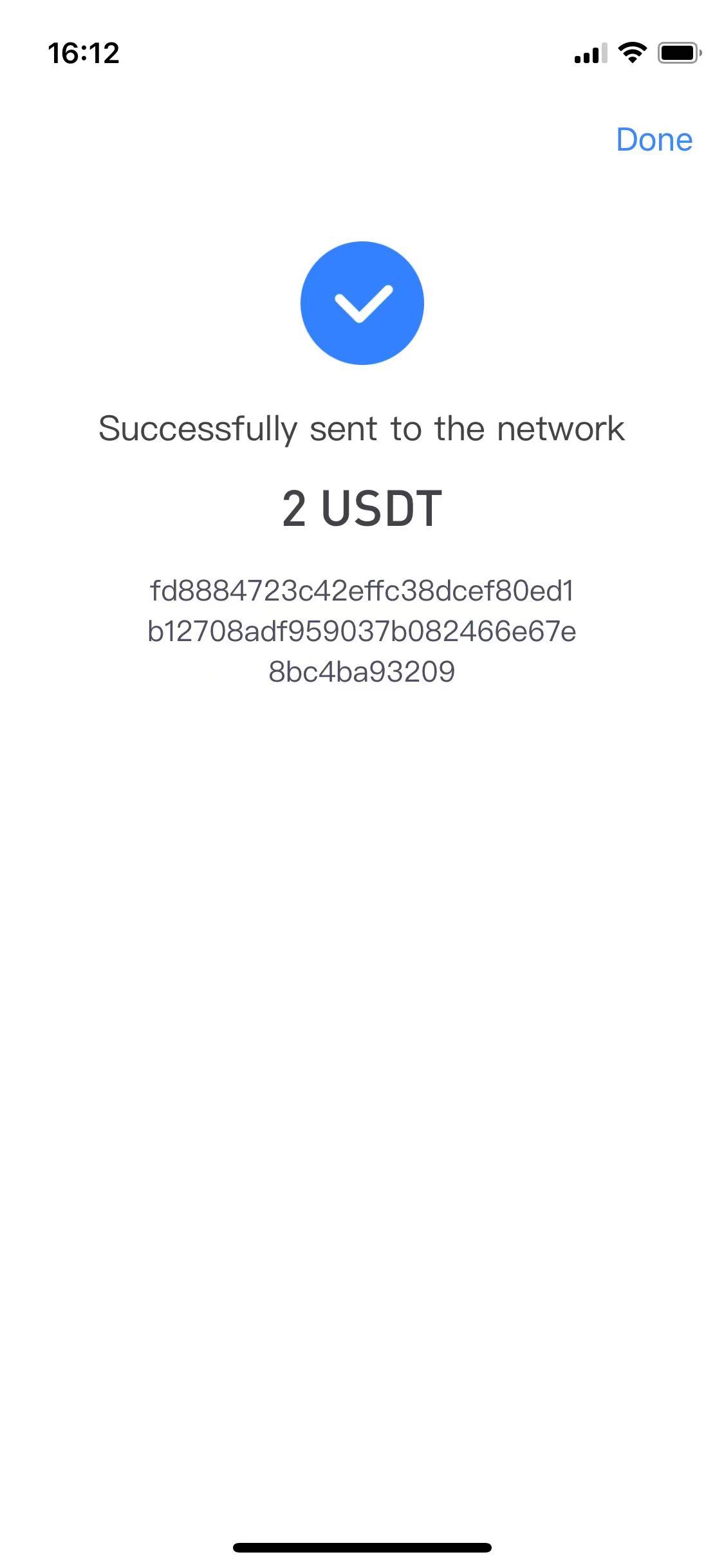
进入观察钱包主页,可以看到相关交易的信息:
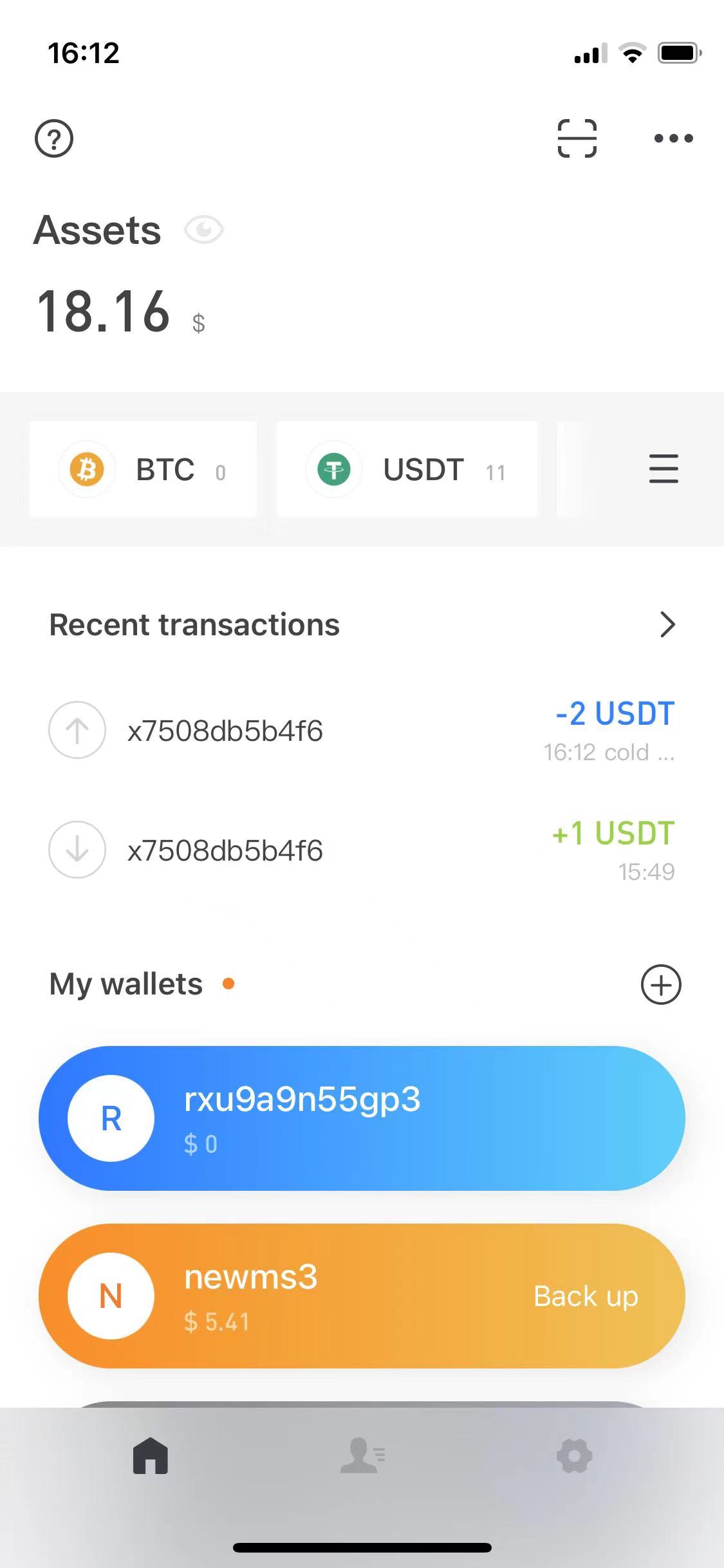
点击可进入查看交易详情:
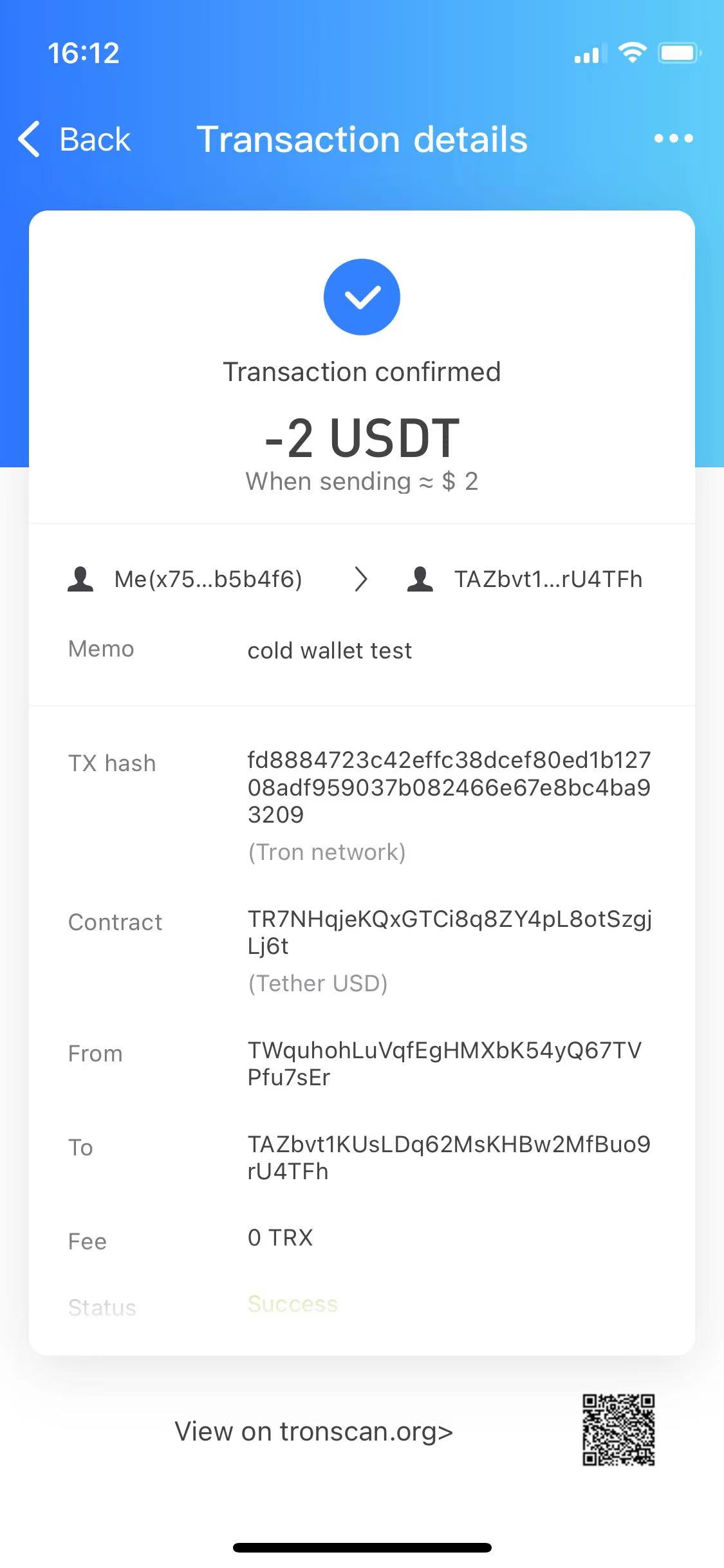
自此,交易便发送完成了(冷钱包一侧永久离线,因此看不到任何余额和交易信息)。整个发送过程,总结而言,先使用观察钱包发起交易,再使用冷钱包签名交易,最后再次使用观察钱包广播交易至网络。
4. 常见问题
a. 二维码过大,无法显示或扫描的问题:
在使用一些 UTXO 币种(如:BTC, DOGE, LTC等)进行冷钱包发送时,可能会遇到二维码过大,无法显示或扫面的问题。通常这是由于交易选择了较多的 UTXO ,而导致交易体积(字节数)过大引起的。通常可以通过降低发送金额来解决。降低发送金额,会让系统选择更少的 UTXO 进行交易组装,从而让相应交易二维码变小。
另外,您还可以在观察钱包发送的确认页,使用“自定义UTXO”,来进行 UTXO 调整,以选择更少的 UTXO 进行发送。
b. 冷钱包升级的问题:
有时我们为了获取最新的功能,需要升级冷钱包。但是,冷钱包一侧因要永久离线,因此无法直接联网升级。建议的方法是:备份助记词(一定确认助记词已安全备份) -> 删除 Ownbit App -> 联网下载最新版本 Ownbit App -> 断网,重新导入助记词,恢复冷钱包。